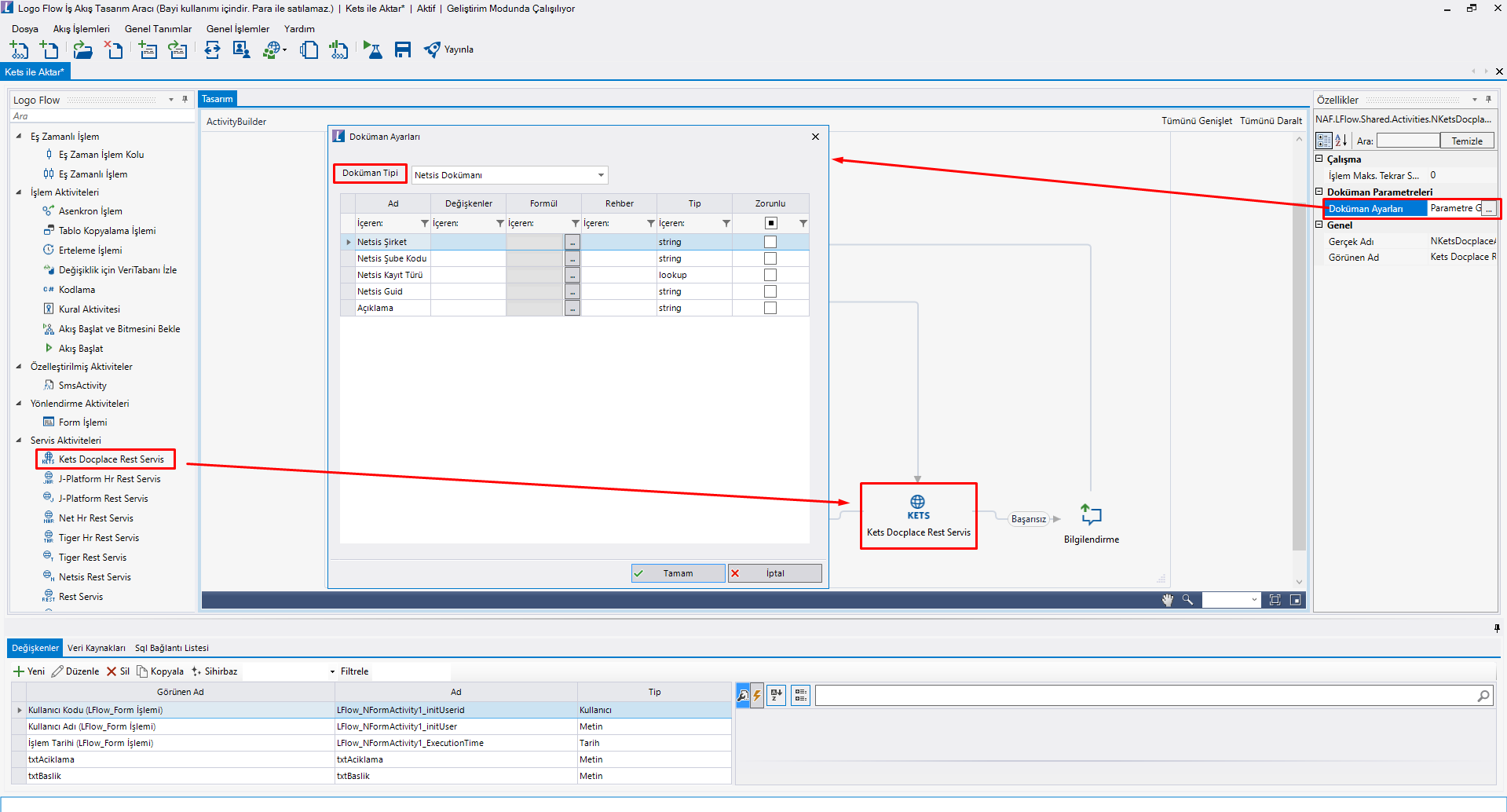Page History
...
| Panel | ||||||||
|---|---|---|---|---|---|---|---|---|
| ||||||||
Tasarım AracıAkış tasarım sırasında Kets Docplace Rest Servis aktivitesi sürükle bırak işlemi ile akış tasarım ekranına bırakılır. ( "Tasarım Aracı > Servis Aktiviteleri > Kets Docplace Rest Servis") bknz: Kets Docplace Rest Servis Aktivitesi
Form üzerindeki parametresi açık aksiyon butonları için iş ancak e-imza kullanılarak ilerletilebilir.
|
| Panel | ||||||||||||||||||||||||||||||
|---|---|---|---|---|---|---|---|---|---|---|---|---|---|---|---|---|---|---|---|---|---|---|---|---|---|---|---|---|---|---|
| ||||||||||||||||||||||||||||||
Logo Flow Masaüstü Uygulaması | E-imza Ayarlarının Yapılandırılması ve KontrolüE-imza kullanabilmek için aşağıdaki işlemlerin yapılmış olması gerekmektedir: 1- E-imza cihazı lokal bilgisayara takılır. 2- Logo Flow Masaüstü Uygulaması > Sağ Tık > Ayarlar bölümünde ilgili URL ve kullanıcı bilgileri tek seferlik girilip kaydedilmiş olmalıdır.
3- Logo Flow Masaüstü Uygulaması > E-imza bölümüne tıklanır.
4- İlk defa kullanım yapılıyorsa (Ayarlar servisinde tanımlanan kullanıcı adı-şifre için sistem tanımlı bir e-imza bulunmuyorsa) e-imza ekranında eşleştirme onayı sorusu gelir, Evet ile kullanıcı ile kendisine ait e-imza eşleştirilerek kaydedilir. Kullanıcı sistemde bu e-imza ile tanımlandıktan sonra değiştiremez, bu sebeple kullanıcı - e-imza eşleşmesinin doğruluğundan emin olunmalıdır.
5- E-imza ekranında eşleşme sonrası kart bilgisi bölümünde sistemde kayıt olunduğuna dair ikon görünür.
6- Kullanıcı sertifikası kontrol edilir ve geçerli ise sertifika durumu bölümünde sertifika doğrulama ikonu gösterilir. İkon üzerine tıklandığında kişiye ait sertifika bilgileri görüntülenebilir.
7- E-imza takılı, geçerli ve hazır durumda ise, "E-imza kart bilgileriniz senkron edildi." bilgilendirmesi görünür. Bu aşama sonrası uygulama açık bırakılarak portal üzerinden butona basılarak imzalama işlemi başlatılabilir.
|
...